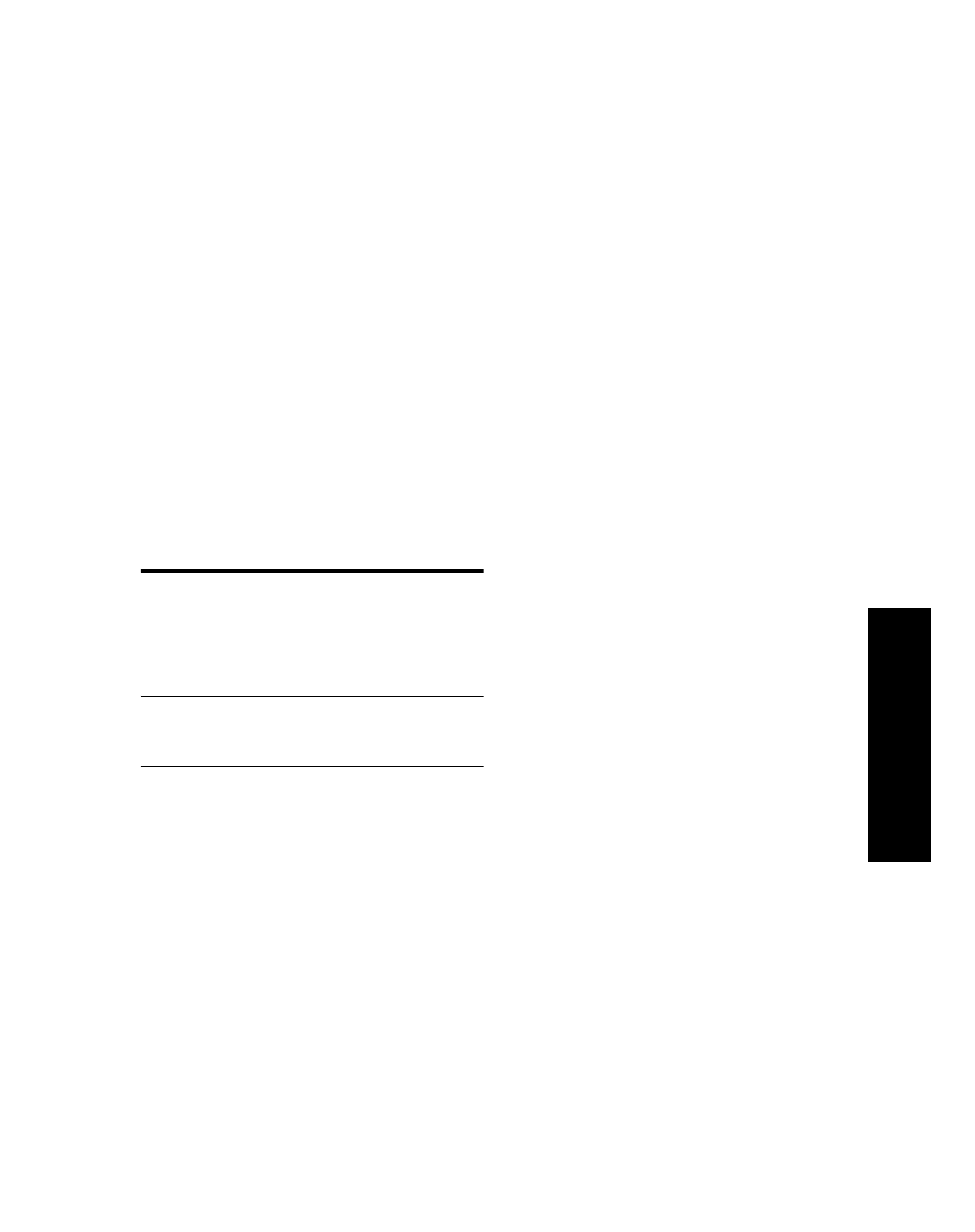
Solución de problemas de red (sólo en algunos modelos)
27
Es
pa
ño
l
Verifique las pautas de instalación
• Asegúrese de usar el Starter CD que contiene el
software de instalación correcto para su sistema
operativo.
• Antes de instalar el software, asegúrese de que los
demás programas estén cerrados.
• Si el equipo no reconoce la ruta hacia la unidad de
CD-ROM que usted escribió, asegúrese de que está
especificando la letra de unidad correcta.
• Si el equipo no reconoce el Starter CD en la unidad
de CD-ROM, revise que éste no esté dañado. Puede
descargar el controlador del dispositivo desde
www.hp.com/support.
• En el Administrador de dispositivos de Windows,
asegúrese de que los controladores USB no estén
desactivados.
• Si utiliza un equipo que ejecuta Windows y
el equipo no puede detectar el dispositivo, ejecute la
utilidad de desinstalación (util\ccc\uninstall.bat en
el Starter CD) para realizar una desinstalación
completa del controlador del dispositivo. Reinicie el
equipo y vuelva a instalar el controlador del
dispositivo.
Solución de problemas de
red (sólo en algunos
modelos)
NOTA: Luego de corregir cualquiera de los siguientes
problemas, ejecute nuevamente el programa de
instalación.
Solución de problemas de red
generales
• Si no puede instalar el software del dispositivo,
compruebe que:
• Todas las conexiones de cable al equipo y al
dispositivo estén firmes.
• La red esté operativa y el dispositivo de red esté
encendido.
• Todas las aplicaciones, incluidos los programas
de protección antivirus, programas de protección
contra software espía y firewall estén cerrados o
desactivados en los equipos con Windows.
• El dispositivo está instalado en la misma subred
que los equipos que lo usarán.
• Si el programa de instalación no puede detectar
el dispositivo, imprima la página de
configuración de red (consulte “Para imprimir la
página de configuración de red” en la
página 32) e ingrese manualmente la
dirección IP.
• Si usa un equipo que ejecuta Windows,
asegúrese de que los puertos de red creados en
el controlador del dispositivo coincidan con la
dirección IP de éste:
1) Imprima la página de configuración de red
del dispositivo.
2) En el escritorio de Windows, haga clic en
Inicio, señale Configuración y luego haga clic en
Impresoras o Impresoras y faxes.
O
Haga clic en Inicio, luego en Panel de control y
luego haga doble clic en Impresoras.
3) Haga clic con el botón derecho en el icono
del dispositivo, seleccione Propiedades y haga
clic en la ficha Puertos .
O
Haga clic con el botón derecho en el icono del
dispositivo, haga clic en Ejecutar como
administrador, haga clic en Propiedades, haga
clic en Continuar luego haga clic en la ficha
Puertos.
4) Seleccione el puerto TCP/IP para el
dispositivo y luego haga clic en Configurar
puerto.
5) Compare la dirección IP que aparece en el
cuadro de diálogo y asegúrese de que coincida
con la de la página de configuración de red.
Si las direcciones IP son diferentes, cambie la del
cuadro de diálogo para que coincida con la que
aparece en la página de configuración de red.
6) Haga clic dos veces en Aceptar para guardar
la configuración y cerrar los cuadros de dialogo.
Problemas durante la conexión a
una red por cable
• Si la luz de Enlace del conector de red no se
enciende, asegúrese de que se cumplan todas las
condiciones de “Solución de problemas de red
general” que se mencionaron antes.
• Si bien no es recomendable que asigne al
dispositivo una dirección IP estática, esto podría
solucionar algunos problemas de instalación
(como un conflicto con un firewall personal).
Para obtener más información, consulte la guía del
usuario en pantalla del Starter CD.
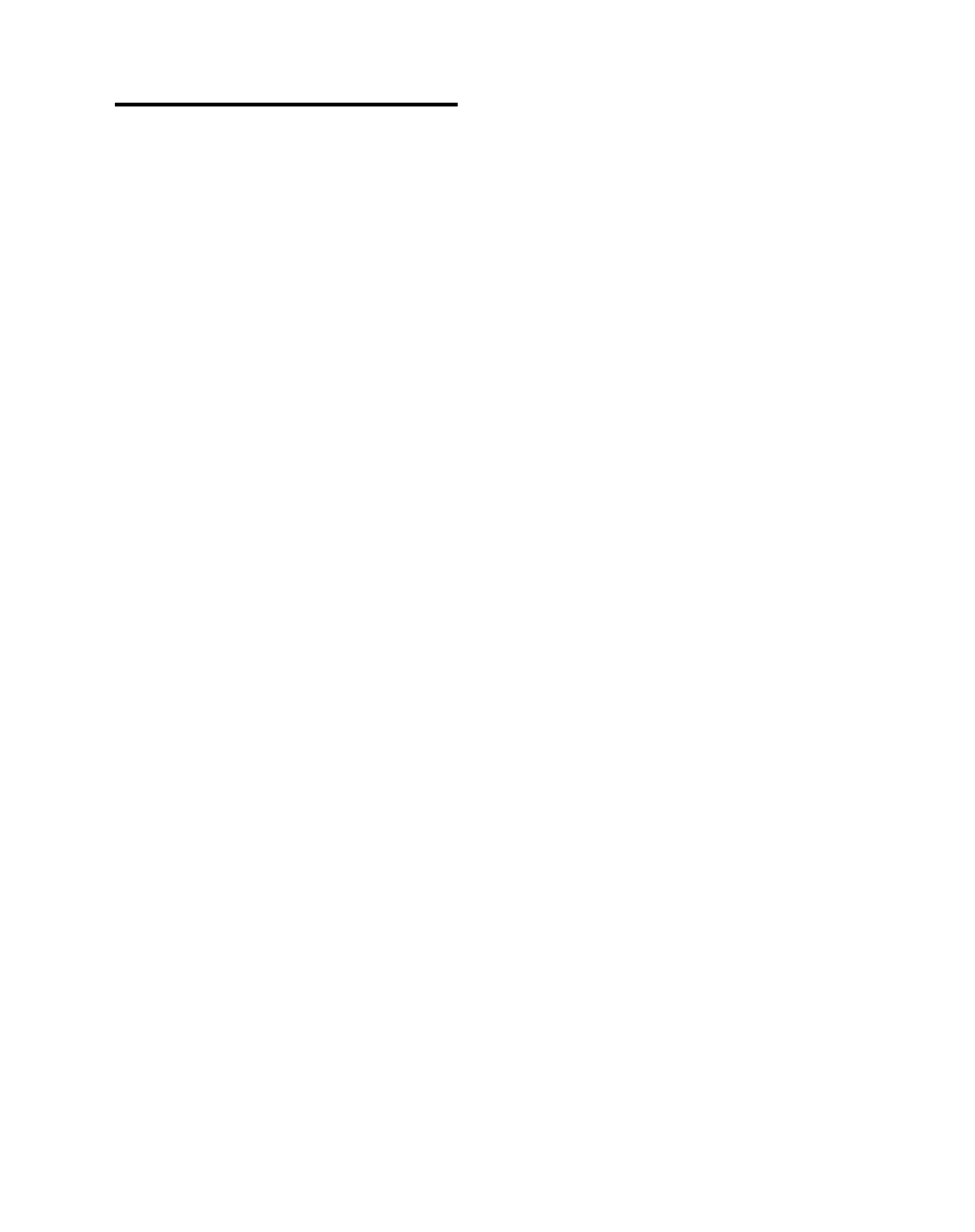
Solución de problemas
28
Solución de problemas
inalámbricos (sólo en
algunos modelos)
Si el dispositivo no puede comunicarse con la red luego
de establecer la configuración de la conexión
inalámbrica y de instalar el software, realice una o más
de las siguientes tareas.
Revise los parámetros de la
comunicación inalámbrica
• Asegúrese de que la tarjeta inalámbrica del equipo
esté configurada en el perfil inalámbrico correcto.
Un perfil inalámbrico es un conjunto de parámetros
de red exclusivo de una red determinada. Una sola
tarjeta inalámbrica puede tener varios perfiles
inalámbricos (por ejemplo, uno para una red en la
casa y uno para una red en la oficina). Abra la
utilidad de Configuración para la tarjeta de red
instalada en su equipo y asegúrese de que el perfil
seleccionado sea el perfil para la red del
dispositivo.
• Asegúrese de que la configuración de red del
dispositivo coincida con la de su red. Realice uno de
los siguientes pasos para conocer los parámetros de
su red:
• Comunicación de infraestructura: abra la
utilidad de Configuración del punto de acceso
inalámbrico (WAP).
• Comunicación ad hoc: abra la utilidad de
Configuración de la tarjeta de red instalada en
su equipo.
• Compare la configuración de la red con la que
aparece en la página de configuración de red del
dispositivo (consulte “Para imprimir la página de
configuración de red” en la página 32) y observe
las diferencias. Entre los posibles problemas se
incluyen:
• El WAP filtra las direcciones de hardware
(direcciones MAC). Consulte “Agregue
direcciones de hardware a un punto de acceso
inalámbrico (WAP)” en la página 28.
• Puede que uno de estos parámetros en el
dispositivo esté incorrecto: modo de
comunicación, nombre de red (SSID), canal
(sólo redes ad hoc), tipo de autenticación,
encriptación. Consulte “Información sobre la